买不起MacBook,使用Windows 10配置zsh命令行做开发
购买理由
刚开始是在台式机上装黑苹果进行开发,后来出差,公司给拿了个MacBook Air。但后来觉得太慢了,遂准备入手一台轻便适合出差携带,性能又强劲的电脑,略微纠结了一下小米后,选了更加轻的机械革命S1。
然后感觉A面太空旷,在淘宝上淘了几个标签贴上了,贴了个VAIO唬住了一票人
外观展示
使用感受
刚开始还担心品控不好,买来自己重装系统和驱动了,没毛病。评论里的毛病都是软件上的,不成问题。
从苹果转过来的开发都会感觉Windows下的命令行真是难用,接下来就跟着我来把zsh搬过来吧
1. 必须是Windows10,在程序和功能里面开启“适用于Linux的Windows子系统”
2.在应用商店里搜索Linux,选一个自己喜欢的Linux版本就好了,我以Ubuntu示意
3.安装完成后打开,需要配置一会儿。然后设置用户名密码,我这里设置用户名为user
4.配置好以后发现Windows下的命令提示符终端真的是难用,也没法复制粘贴快捷键。换一个Conemu
这个可以像Linux下或者mac下的iTerm2一样进行快捷操作
安装好以后初始化,设为默认启动Bash,就可以直接进入Ubuntu的命令行了
好了,接下来我们来看一下会发生什么,当点击ConEmu启动的时候,就会进入到一个默认的路径里,这个路径是外面Windows用户的目录,C盘被挂载到/mnt/c下面了,可以直接实现文件共享了。这个时候如果你还不知道在干什么要干什么的话,就可以先这么用了
5.我Windows的用户名是aptx,假设平时开发的文件夹放在develop目录下面。我觉得直接对着/mnt/c/下面的目录进行操作比较丑陋,所以我选择建一个软连接,让开发的文件夹路径看起来就在Ubuntu的用户目录下
来git搞个东西看看
6.默认的bash还是有点弱,上个oh my zsh
运行提示还没装zsh
sudo apt update
sudo apt install zsh
装一下。
然后再装oh my zsh
 很棒,git的分支也显示出来了
很棒,git的分支也显示出来了
7.关上窗口,重新打开ConEmu,发现有两个问题:
第一个是默认路径是/mnt/c/这个下面的用户目录
第二个是zsh没有默认启动,ConEmu还是默认启动bash。
第二个问题的话,想到刚开始设置的默认启动bash,于是去设置里看看
ConEmu默认是没有zsh的启动方式的,那就照着bash的模仿写一个!
emmmmm……看不懂。暂时也没看到相关的文档,放弃了
曲线救国。
既然启动了bash,那就在bash启动的时候启动一下zsh,再cd ~目录就好了。
编辑一下 ~/.bashrc文件,最末尾添加如下两行,保存后重新开启ConEmu看看效果
好的,自动进入了zsh了。但是 What?目录怎么没切换。
好吧,又一个不知道什么原因的问题。再曲线救国一下,在zsh启动的时候再切换目录
编辑 ~/.zshrc
最下面加一行,cd到 ~ 目录下面
顺便在改个主题吧,改一下ZSH_THEME,我比较喜欢ys这个主题,可以显示每个命令的时间
OK了,完美。每当打开ConEmu的时候,简直就是进入了另一个世界。
总结
最终,所有的命令行操作都是打开ConEmu进行,git,nginx服务器,tomcat都是跑在Ubuntu下面的(127.0.0.1都是共享的),IDEA等开发工具都是运行在Windows的,鱼与熊掌可以兼得了
需要注意的一点就是,git在Ubuntu下面是lf换行的,Windows下的开发工具要设置一下默认成lf,不然你用mac和Linux的同事要爆炸了






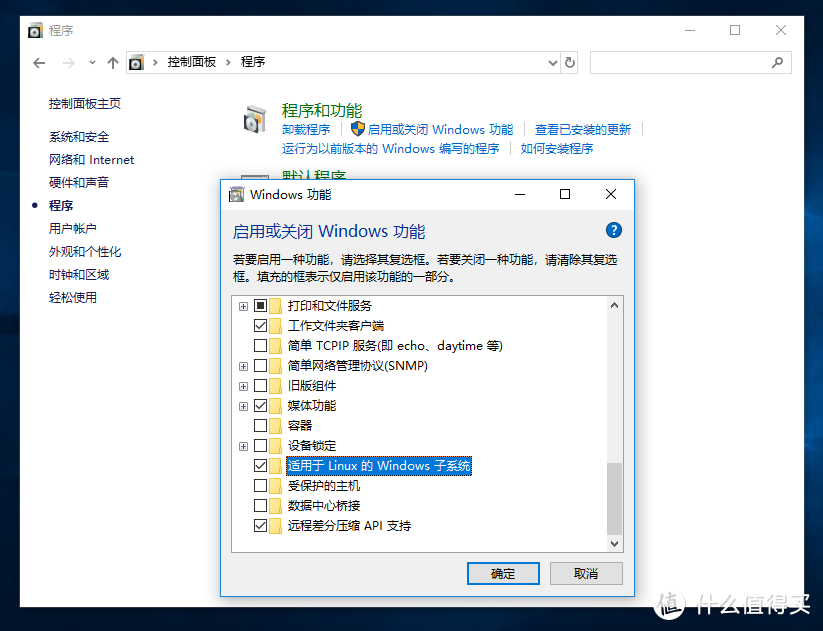
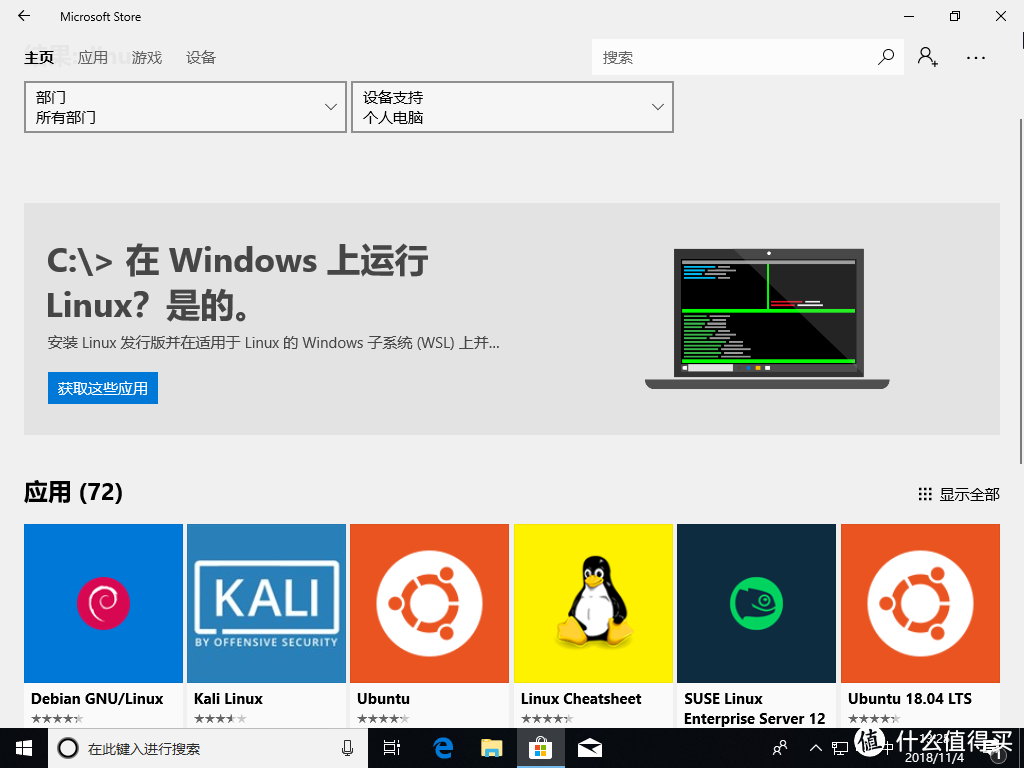
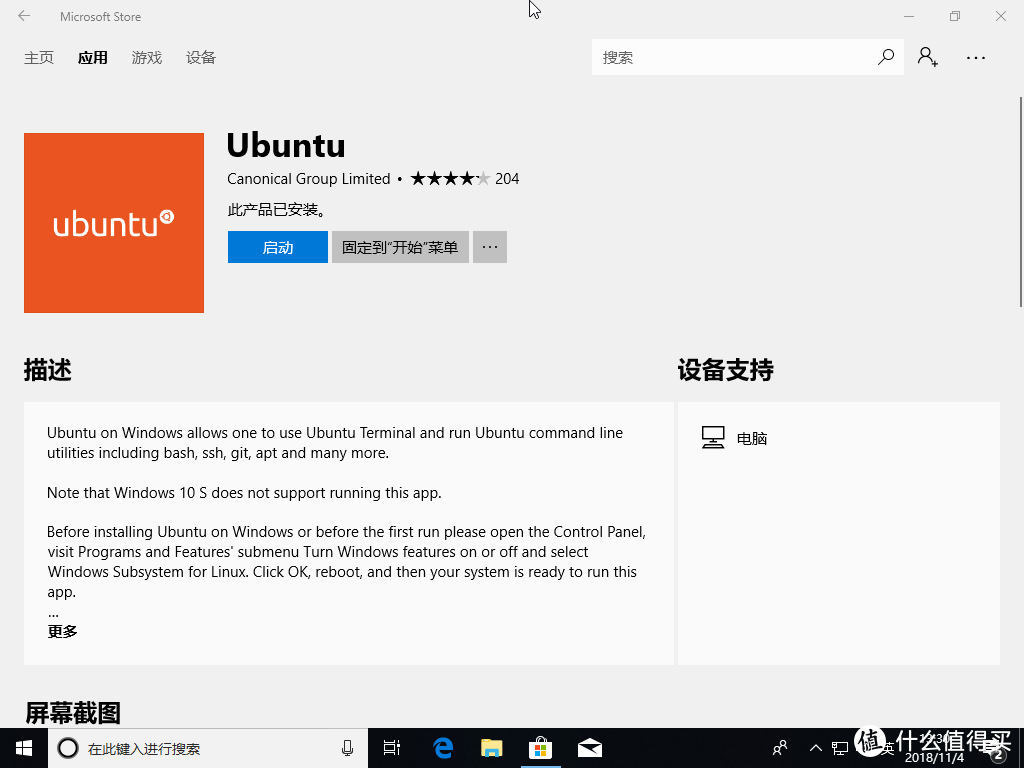

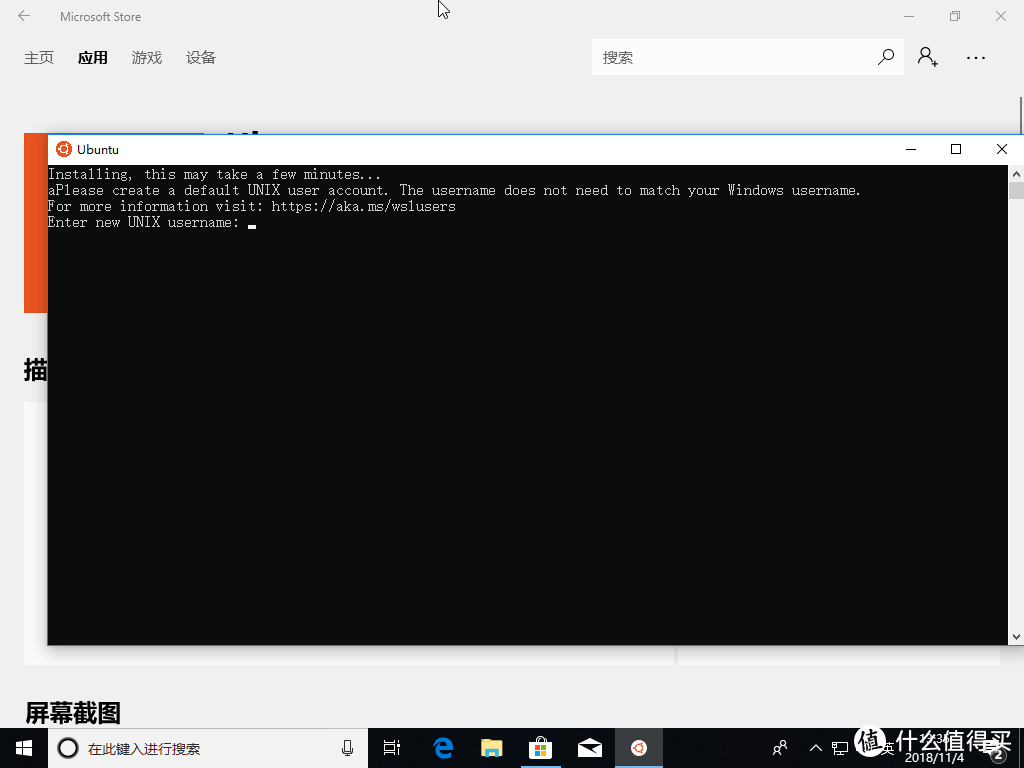
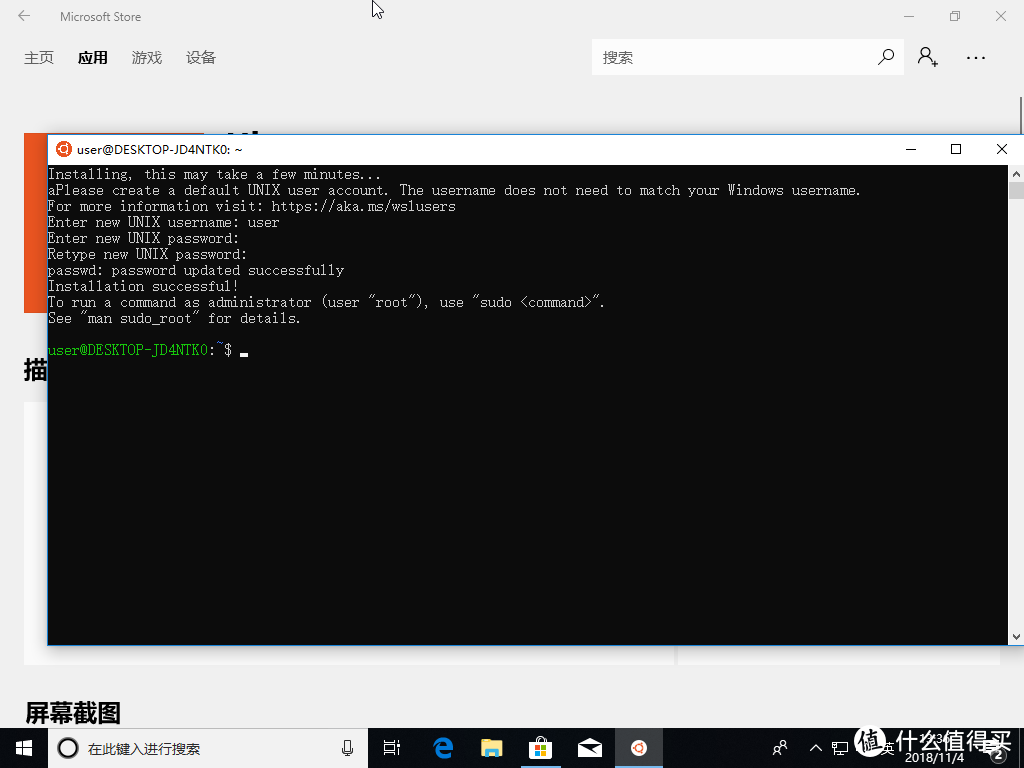
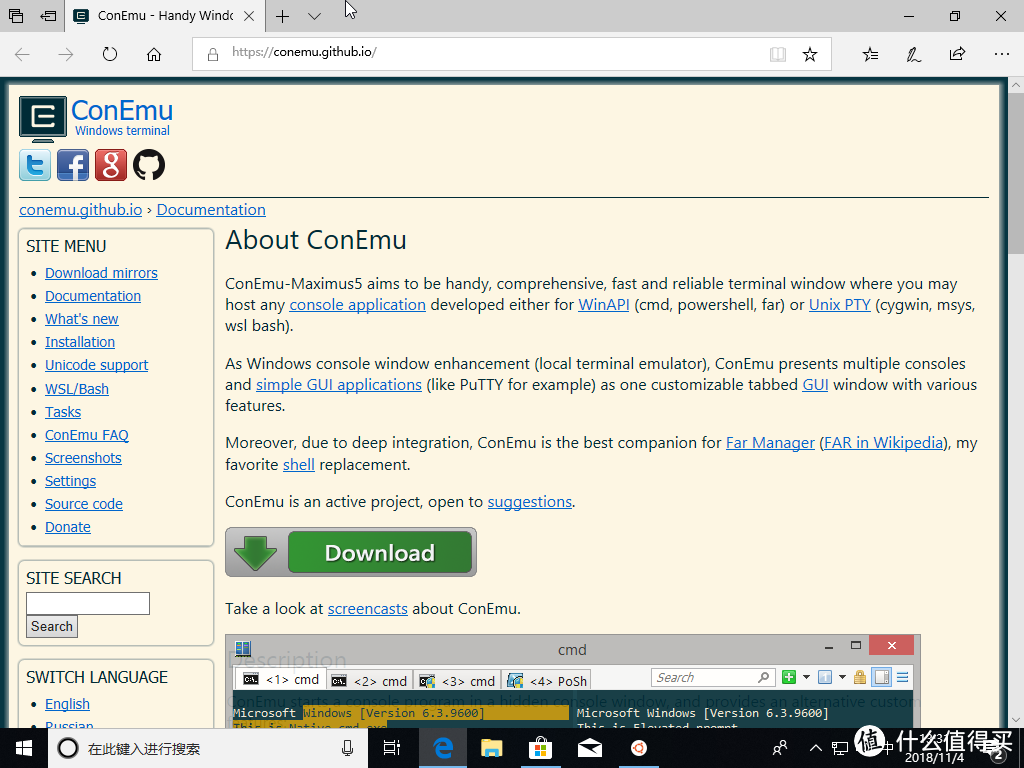

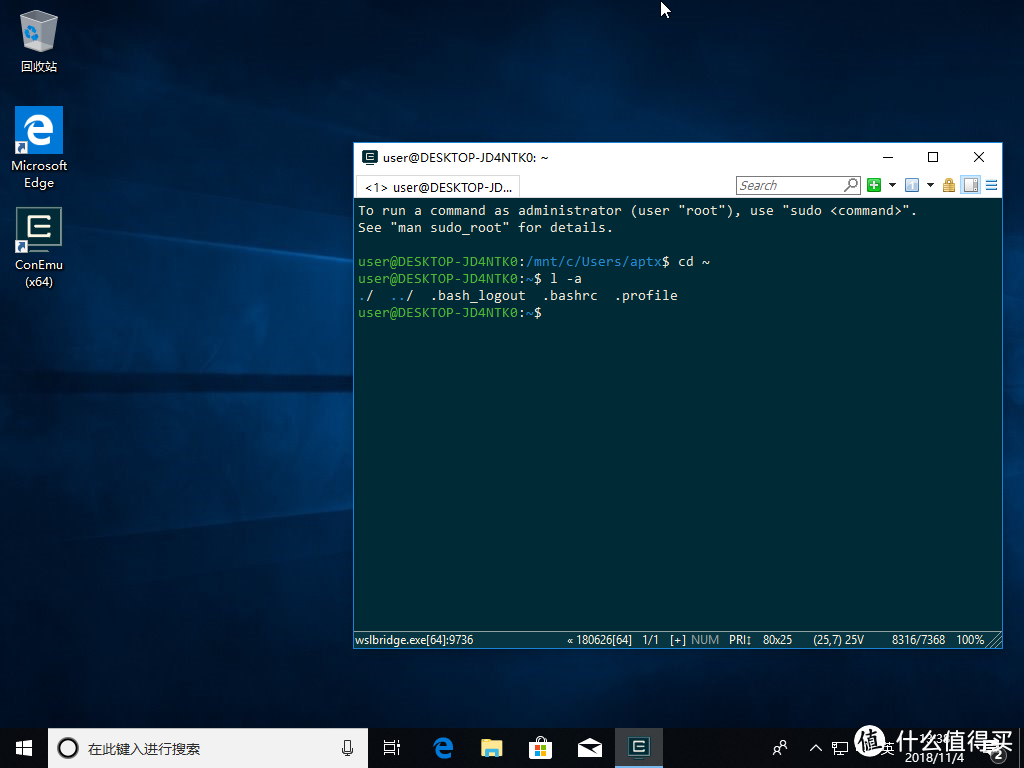
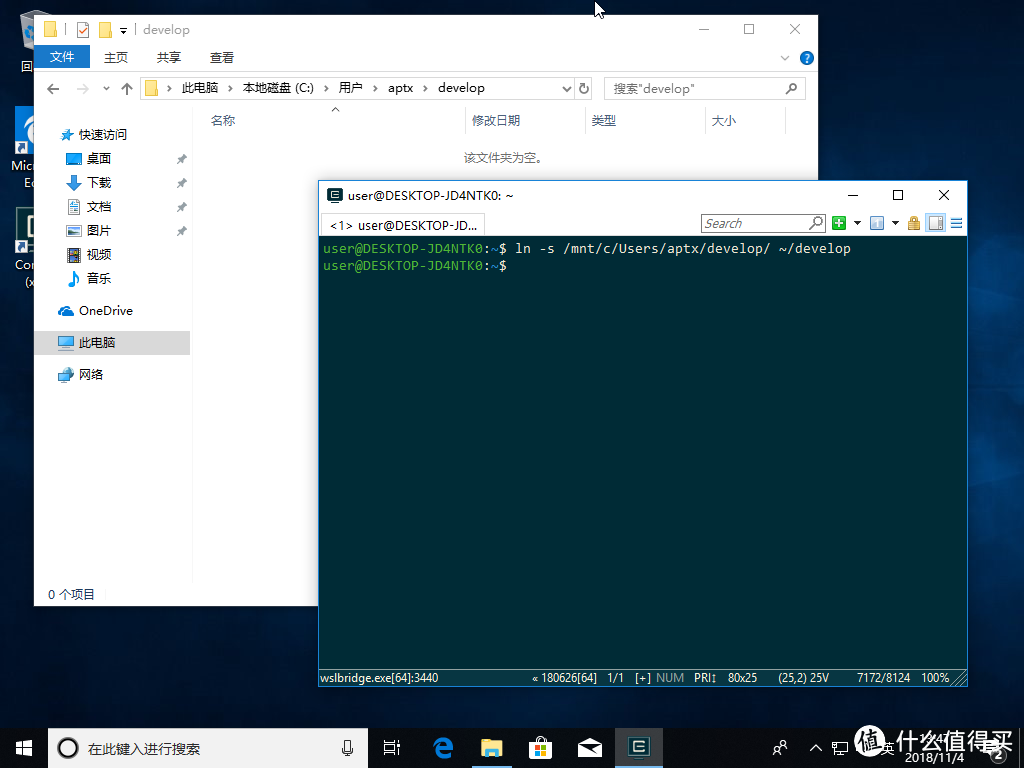
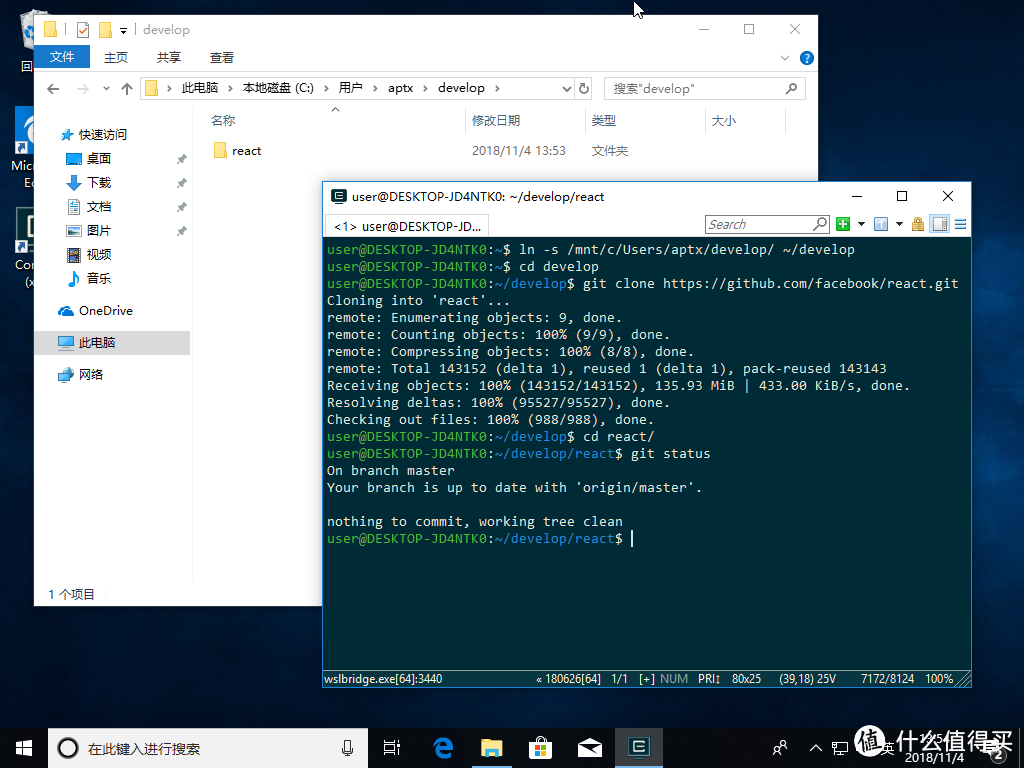
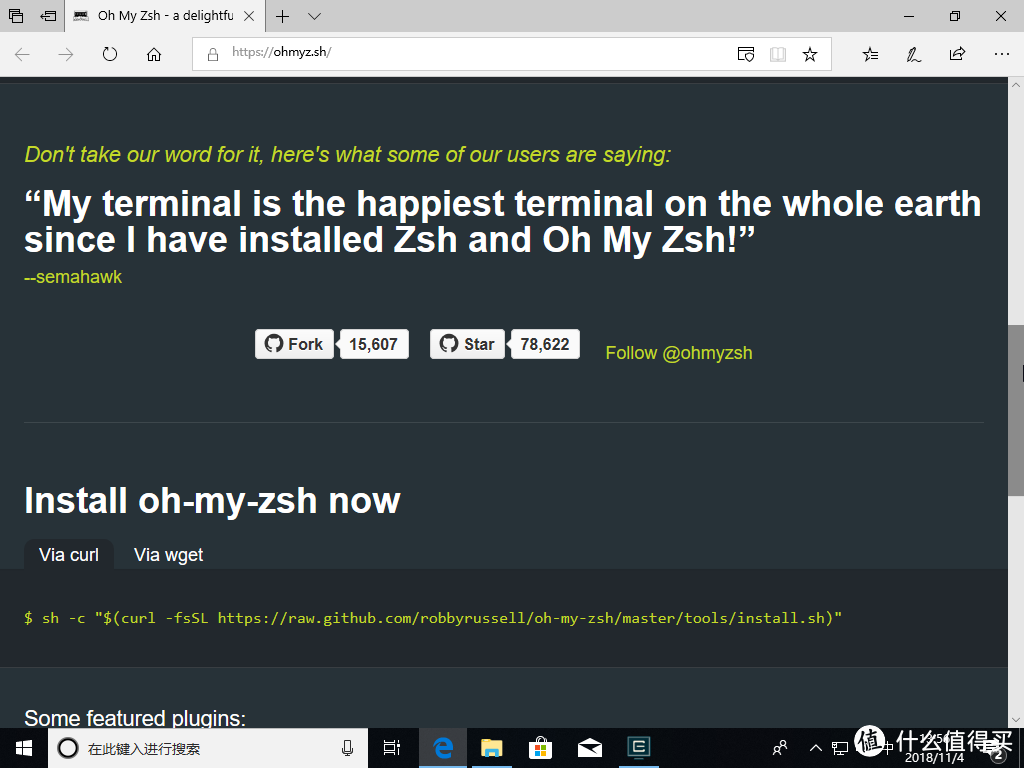
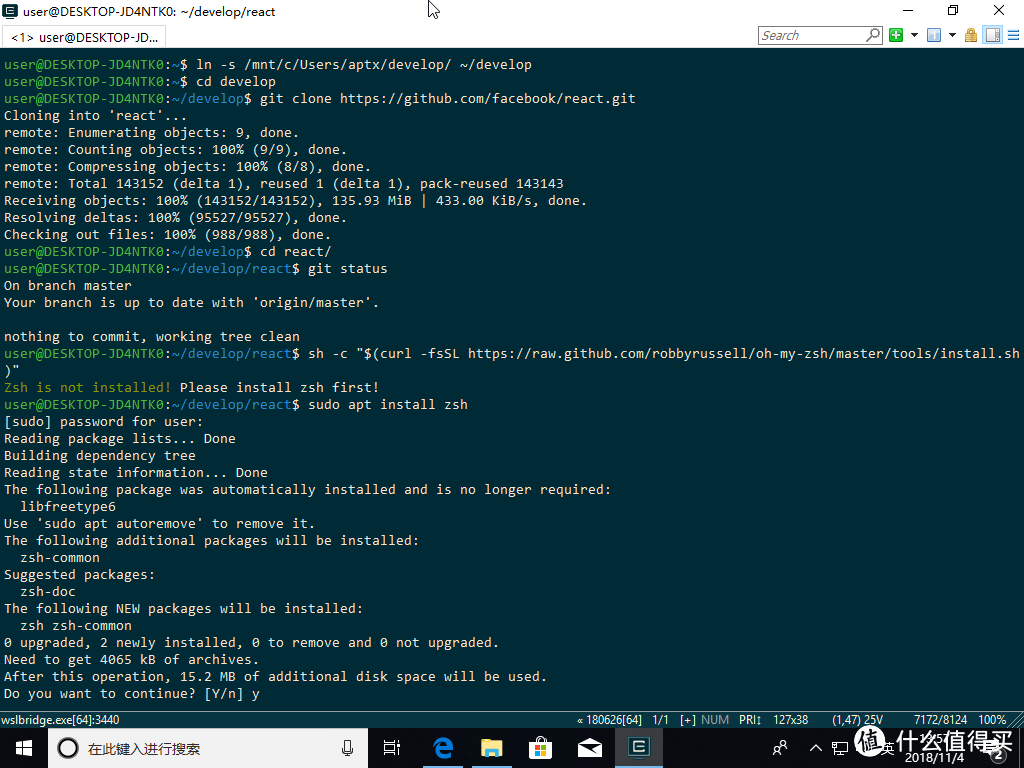

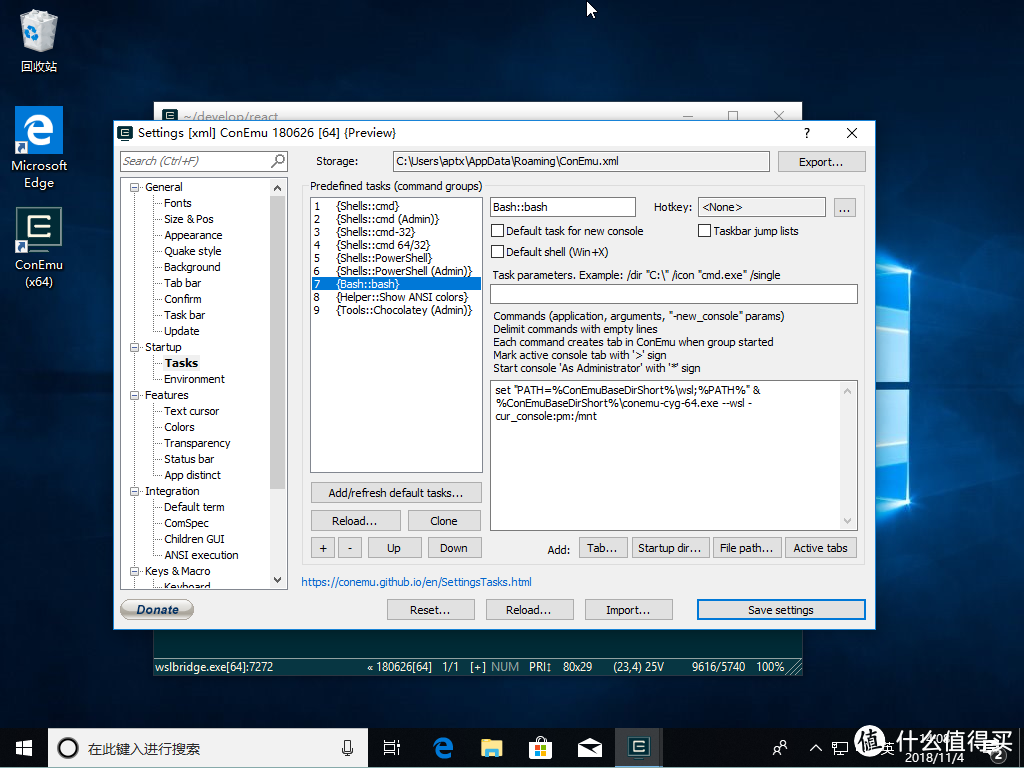

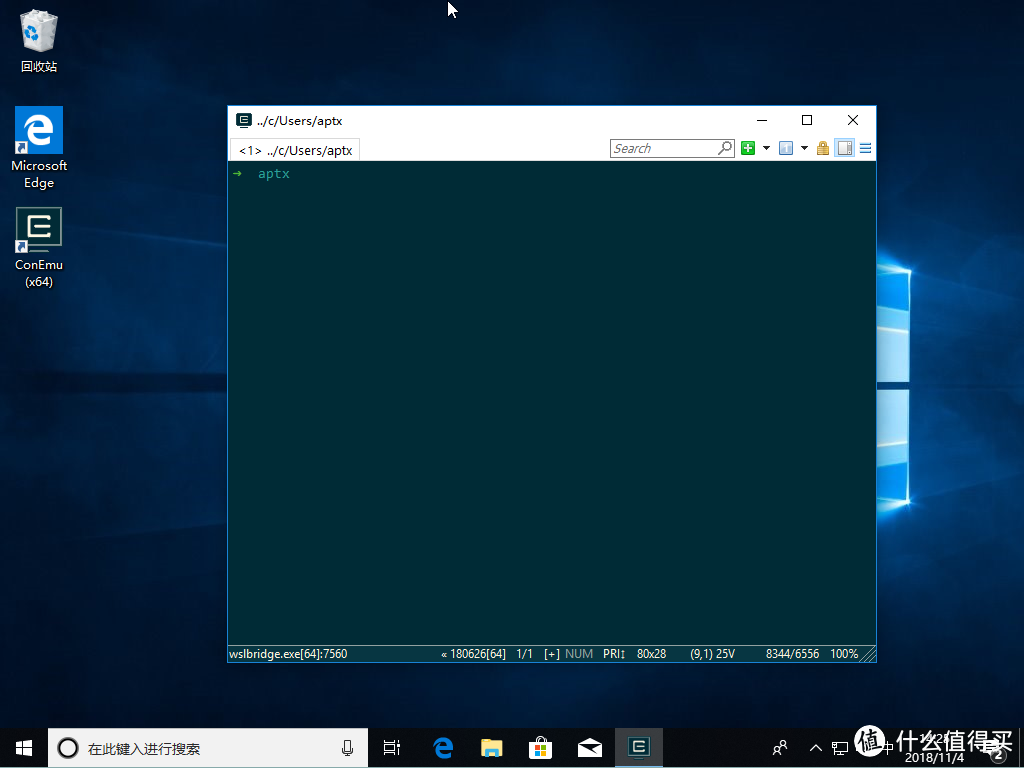

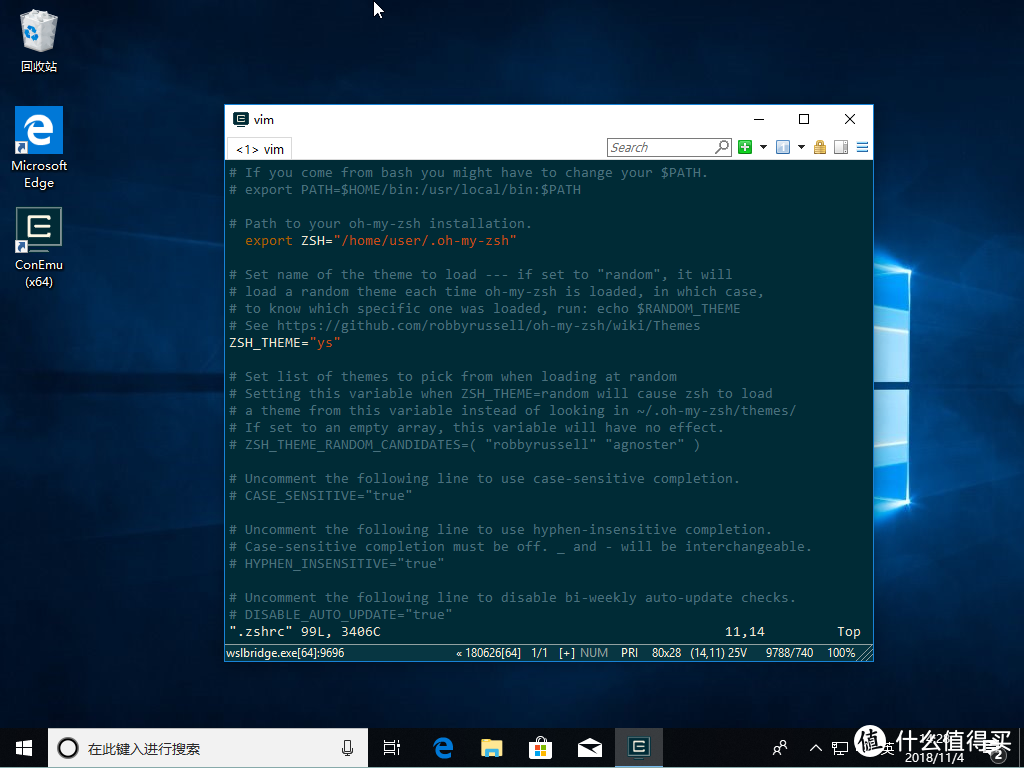
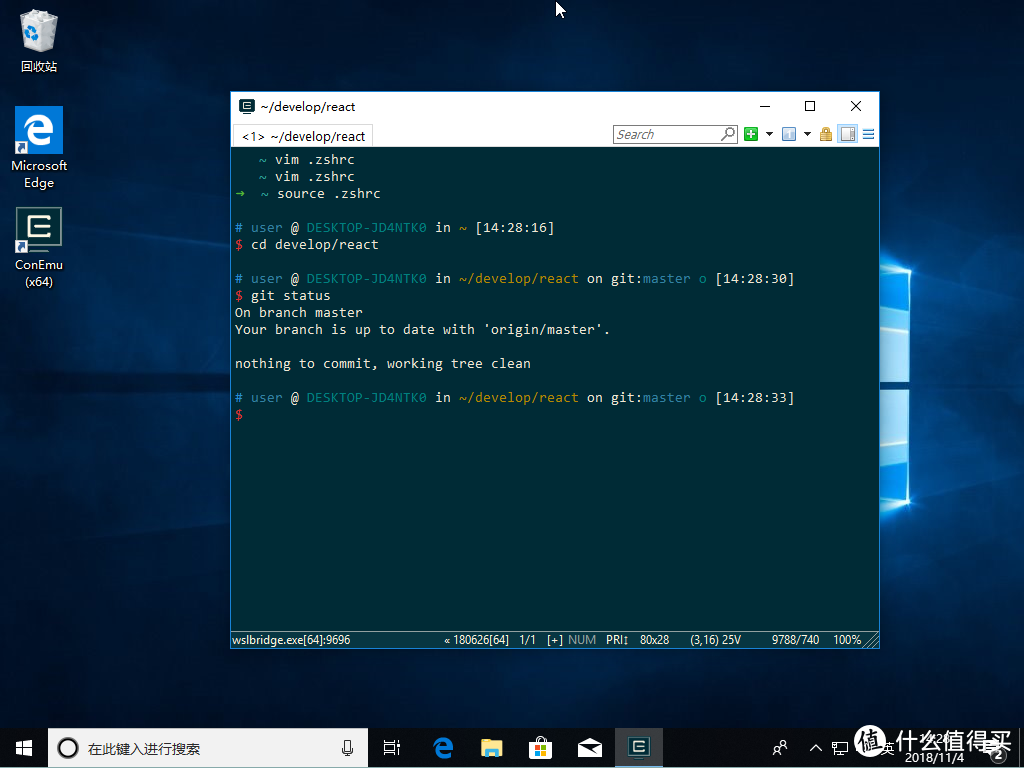











































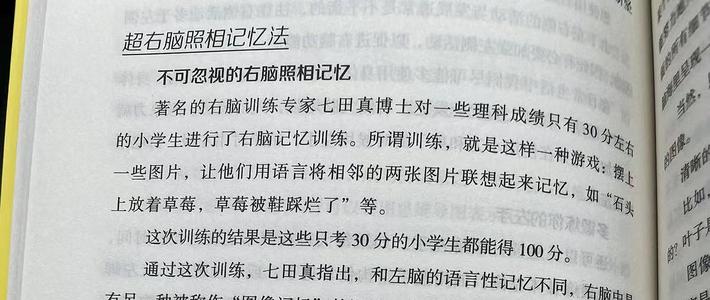






























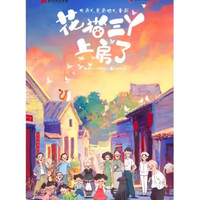






















Jey1989
校验提示文案
shann0n
校验提示文案
晨光微亮
校验提示文案
bolide
校验提示文案
小新爱吃青椒
校验提示文案
你拿个杯啊
校验提示文案
主体思想放光芒
校验提示文案
Lugede
校验提示文案
tonytinkle
校验提示文案
crezzi
校验提示文案
值友9560831676
校验提示文案
shann0n
校验提示文案
济南鬼鬼
校验提示文案
诡港
校验提示文案
极速飞侠
校验提示文案
[已注销]
校验提示文案
我不买买买
校验提示文案
yuanfei982
校验提示文案
电动派小星
校验提示文案
辣味水煮鱼
校验提示文案
彭彭豆豆
校验提示文案
Jey1989
校验提示文案
shann0n
校验提示文案
athlon64
校验提示文案
值友1080411099
校验提示文案
是妹子的梦
校验提示文案
钟离秋
校验提示文案
小新爱吃青椒
校验提示文案
bolide
校验提示文案
阳仔_it168
校验提示文案
值友9560831676
校验提示文案
波波叔
校验提示文案
果实王
校验提示文案
晨光微亮
校验提示文案
Lugede
校验提示文案
辣味水煮鱼
校验提示文案
你拿个杯啊
校验提示文案
主体思想放光芒
校验提示文案
电动派小星
校验提示文案
crezzi
校验提示文案